Acer VERITON E430_45 – страница 31
Инструкция к Настольному Компьютеру (Десктопу) Acer VERITON E430_45
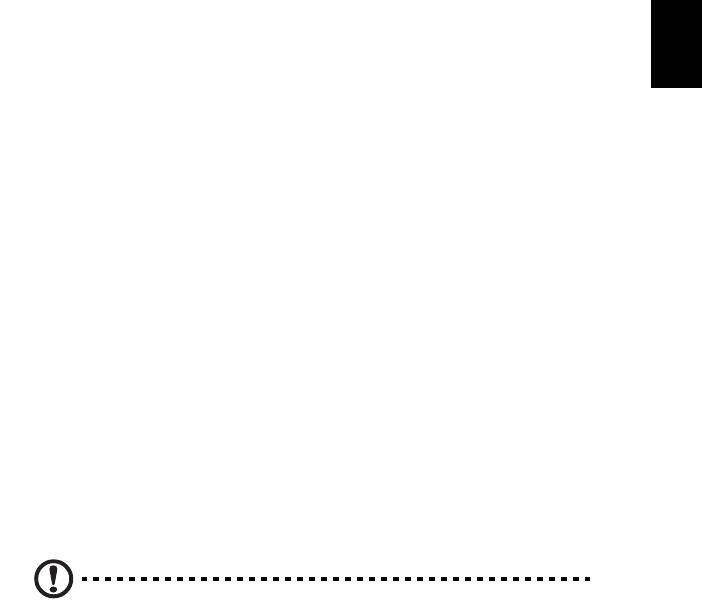
3
컴퓨터 설치
한
국
AcerSystem 은 성능 향상 CPU 를 지원하는 강력하고 융통성이 뛰어난 시스템입니
어
다. 이 컴퓨터에서는 최첨단 버스 아키텍처를 사용하여 시스템 효율을 높이고 다양한
멀티미디어와 소프트웨어 응용 프로그램을 지원하도록 했습니다 .
AcerSystem 에는 병렬 포트 , PS/2 키보드 및 마우스 포트 , USB 포트 , 스테레오 마
이크 , 라인 입력 및 라인 출력 잭과 같은 표준 I/O ( 입력 / 출력 ) 인터페이스가 있습니
다 ( 구성은
모델에 따라 다를 수 있습니다 ). 이 시스템은 이러한 I/O 포트를 통해 추가
적인 주변 장치를 사용할 수 있습니다 .
또한 이 시스템은 선택 사항인 고속 팩스 / 데이터 모뎀이나 추가 LAN ( 로컬 영역 네
트워크 ) 카드도 지원할 수 있습니다 .
설치 전 유의 사항
위치 선택
컴퓨터에 맞는 최적의 위치 선택 :
• 이 시스템을 다른 전자 장비에 너무 가깝게 두지 마십시오 .
• 사람들이 많이 다니는 곳 , 또는 전원 코드나 기타 코드를 사람이 밟을 수 있는 곳
에 이 시스템을 두지 마십시오 .
• 먼지나 습기가 많은 곳에 시스템을 두지 마십시오 .
주의 : 수직 위치에 PC 를 배치하려면 풋스탠드를 사용하십시오 .
포장 열기
포장을 주의해서 풀고 나중에 사용할 수 있도록 내용물을 잘 보관하십시오 .
모든 항목이 빠짐없이 들어 있고 상태가 양호한지 확인하십시오 . 다음 항목 중 하나
라도 없거나 손상된 경우 즉시 대리점에 문의하십시오 :
• AcerSystem
• 마우스 (PS/2 또는 USB)
• 키보드 (PS/2 또는 USB)
• 포인팅 기능이 있는 무선 키보드
®
• Microsoft
Windows
Media Center Edition 용 리모컨
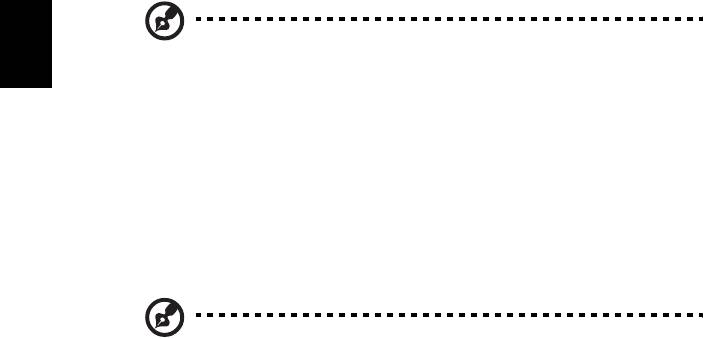
4
컴퓨터 설치
한
국
참고 : 마우스 , 키보드 , 무선 키보드 또는 리모컨 구성은 선택한 모델
어
에 따라 다를 수 있습니다 .
• 사용 설명서 및 안내 포스터
• 기타 사용 설명서 및 타사 소프트웨어 .
주변 장치 연결
모든 장치를 연결한 후 전원 코드를 시스템에 연결하고 반대쪽 끝을 전원 콘센트에 꽂
으십시오 .
참고 : 모든 주변 장치를 시스템에 연결하기 전에 시스템 전원 코드를
연결하지 마십시오 .
컴퓨터 시작
모든 주변 장치를 연결한 후 아래 단계에 따라 컴퓨터를 시작하십시오 .
1 모니터 , 프린터 , 팩스 , 스피커 같은 모든 주변 장치를 켜십시오 .
2 시스템을 켜십시오 . 시작 프로세스가 완료되고 나면 컴퓨터 사용을 시
작할 수 있습니다 .
컴퓨터 종료
"Start" ( 시작 ) 메뉴에서 "Shut Down" ( 종료 ) 을 선택하고 OK ( 확인 ) 를 클릭합
니다 .
시스템이 작동을 멈춘 경우에는 시스템 앞쪽의 전원 단추를 4 초 동안 누르십시오 .
시스템이 종료된 후 모든 주변 장치를 끄십시오 .

5
시스템 업그레이드
한
국
구성 요소를 추가하여 AcerSystem 시스템을 빠르고 편리하게 확장할 수 있습니다 .
어
AcerSystem 시스템의 구성 요소를 업그레이드할 수도 있습니다 .
컴퓨터 열기
패널과 덮개를 제거하기 전에 컴퓨터를 종료하고 콘센트에서 전원 코드를 빼십시오 .
• 새시에서 나사를 제거하십시오 .
• 패널을 미십시오 .
새 구성 요소 설정
AcerSystem 컴퓨터와 호환되는 구성 요소만 사용할 수 있습니다 . 새 구성 요소를 선
택하기 전에 Acer 공인 대리점에 해당 부품이 AcerSystem 시스템에서 제대로 작동하
는지 확인하십시오 .
올바른 설정과 설치를 위해 새 구성 요소에 제공된 지침을 참조하십시오 .
가능한 업그레이드는 다음과 같습니다 .
• 고용량 HDD 로 업그레이드 .
• 높은 수준의 메모리로 확장 .
• CD-ROM 드라이브에서 CD-RW, DVD-ROM, DVD/CD-RW 콤보 또는 DVD
작성기로 업그레이드 ( 특정 모델만
해당 ).
• 빈 PCI 슬롯에 추가 인터페이스 카드 설치 ( 예 : PCI 팩스 / 모뎀 카드 ,
특정 모델만 해당 ).

6
한
FAQ ( 질문과 대답 )
국
아래에는 컴퓨터를 사용할 때 발생할 수 있는 상황별 질문이 나와 있고 , 각
어
질문에 대한 간단한 대답과 문제 해결 방법이 제공되어 있습니다 .
질문 : 전원 스위치를 눌렀지만 시스템이 부팅되지 않습니다 .
대답 : 전원 스위치 위에 있는 LED 를 확인하십시오 .
LED 에 불이 켜지지 않았다면 시스템에 전원이 공급되지 않는 상태입니다 .
다음 중 하나를 수행하십시오 .
• 컴퓨터의
뒤쪽 패널에 있는 전압 선택기 스위치가 올바른 전압에 설정
되어 있는지 확인하십시오 .
• 전원 케이블을 전기 콘센트에 올바로 연결했는지 확인하십시오 .
• 파워 스트립이나 AVR 를 사용하는 경우 그러한 장치가 연결되어 있고
켜져 있는지 확인합니다 .
LED 에 불이 켜지는 경우에는 다음 사항을 확인하십시오 .
• 플로피 드라이브에 부팅이 불가능한 ( 비시스템 ) 디스켓이 있습니까 ?
그럴 경우 , 해당 디스켓을
제거하거나 시스템 디스켓으로 바꾼 다음
Ctrl + Alt + Del 을 눌러 컴퓨터를 다시 시작하십시오 .
• 운영 체제 파일이 손상되거나 손실되었을 수 있습니다 . Windows 를 설
치하는 동안 만든 시동 디스크를 플로피 드라이브에 넣고 Ctrl +
Alt + Del 을 눌러 컴퓨터를 다시 시작하십시오 . 그러면 자동으로 시스
템을 진단하고 필요에 따라 수정합니다 . 그러나 , 진단 유틸리티가 여
전히 문제를 보고하는 경우에는 사용자가 복구
프로세스를 수행하여 시
스템을 원래의 제조 시 기본 설정으로 복구해야 합니다 .
질문 : 화면에 아무것도 표시되지 않는 경우 .
대답 : 컴퓨터의 전원 관리 기능이 전원을 절약하기 위해 자동으로 화면을
껐습니다 . 아무 키나 눌러 디스플레이를 다시 켜십시오 .
키를 눌러도 해결되지 않으면 컴퓨터를 다시 시작합니다 . 컴퓨터를 다시 시
작하여 해결되지 않는 경우에는 대리점 또는 기술
지원 센터에 도움을 요청
하십시오 .

7
질문 : 프린터가 작동되지 않는 경우 .
한
대답 : 다음을 수행하십시오 .
국
어
• 프린터가 켜져 있고 전원 콘센트에 연결되어 있는지 확인합니다 .
• 시스템의 병렬 포트와 프린터의 해당 포트 사이에 프린터 케이블이 제
대로 연결되어 있는지 확인합니다 .
• 프린터에 대한 자세한 내용은 프린터 설명서를 참조하십시오 .
질문 : 컴퓨터에서 소리가 나지 않습니다 .
대답 : 다음 사항을 확인하십시오 .
• 볼륨이
음소거 상태일 수 있습니다 . 작업 표시줄에서 볼륨 아이콘을 확
인하십시오 . 이 아이콘에 줄이 그어져 있으면 아이콘을 클릭한 다음
Mute ( 음소거 ) 옵션의 선택을 취소합니다 . USB 키보드의 볼륨 컨트
롤 / 음소거 노브를 눌러 음소거를 소리 켜짐으로 전환할 수도 있습
니다 .
• 컴퓨터의 출력 잭에 헤드폰 , 이어폰 또는 외부 스피커가 연결되어 있으
면 내부 스피커 또는 기본
제공된 스피커가 자동으로 꺼집니다 .
질문 : 시스템에서 디스켓 , 하드 디스크 , CD 또는 DVD 정보를 읽지 못합
니다 .
대답 : 다음 사항을 확인하십시오 .
• 올바른 디스크 유형을 사용하고 있는지 확인하십시오 .
• CD 또는 DVD 를 드라이브에 올바르게 삽입했는지 확인하십시오 .
• CD 또는 DVD 가 흠집 없이 깨끗한지 확인하십시오 .
• 손상되지 않은 좋은 디스크를 사용하여 드라이브를 확인하십시오 . 드
라이브에서 좋은 디스크의 정보를 읽지
못하는 경우에는 드라이브에 문
제가 있는 것입니다 . 이 경우 대리점이나 기술 지원 센터에 도움을 요
청하십시오 .
질문 : 시스템에서 하드 디스크 또는 쓰기 가능한 /RW 디스크에 데이터를 쓰
지 못합니다 .
대답 : 다음 사항을 확인하십시오 .
• 디스켓이나 하드 디스크가 쓰기 금지되어 있는지 확인하십시오 .
• 올바른 디스크나 디스켓 유형을 사용하고 있는지 확인하십시오 .

8
한
컴퓨터 관리
국
아래에 열거된 중요한 지침을 읽으십시오 . 이러한 지침을 잘 따르면 컴퓨터
어
를 최대한 오래 사용할 수 있습니다 .
중요한 정보
• 컴퓨터를 직사광선에 노출시키지 마십시오 . 컴퓨터를 라디에이터와
같은 열 기구 근처에 놓지 마십시오 .
o
o
o
o
• 컴퓨터를 0
C (32
F) 이하 또는 35
C (95
F) 이상의 기온에 노출시키지
마십시오 .
• 컴퓨터를 자기장에 노출시키지 마십시오 .
• 컴퓨터를 비나 수분에 노출시키지 마십시오 .
• 컴퓨터에 액체를 엎지르지 마십시오 .
• 컴퓨터에 강한 충격이나 진동을 주지 마십시오 .
• 컴퓨터에 먼지나 오물이 묻지 않도록 하십시오 .
• 시스템을 울퉁불퉁한 장소에 두지 마십시오 .
• 전원 코드를 밟거나 AC 어댑터 위에 무거운 물건을 두지 마십시오 .
전원 코드와 케이블은 사람이
지나 다니지 않는 곳에 두십시오 .
• 전원 코드를 뺄 때 코드를 잡아 당기지 말고 플러그를 잡아 당겨야 합
니다 .
• 연장 코드를 사용하는 경우 연결된 장비의 총 전류 정격이 코드의 전류
정격을 초과하지 않도록 해야 합니다 . 또한 벽면 콘센트 하나에 연결된
모든 장비의 총 전류 정격이 퓨즈 정격을 초과하지 않도록 해야 합
니다 .
청소 및 정비
컴퓨터 및 키보드 청소
1 컴퓨터를 끄고 전원 코드를 빼내십시오 .
2 부드러운 천에 물을 적셔서 컴퓨터 외부와 키보드를 부드럽게 닦으십시
오 . 액상 또는 연무제 클리너를 사용하지 마십시오 .
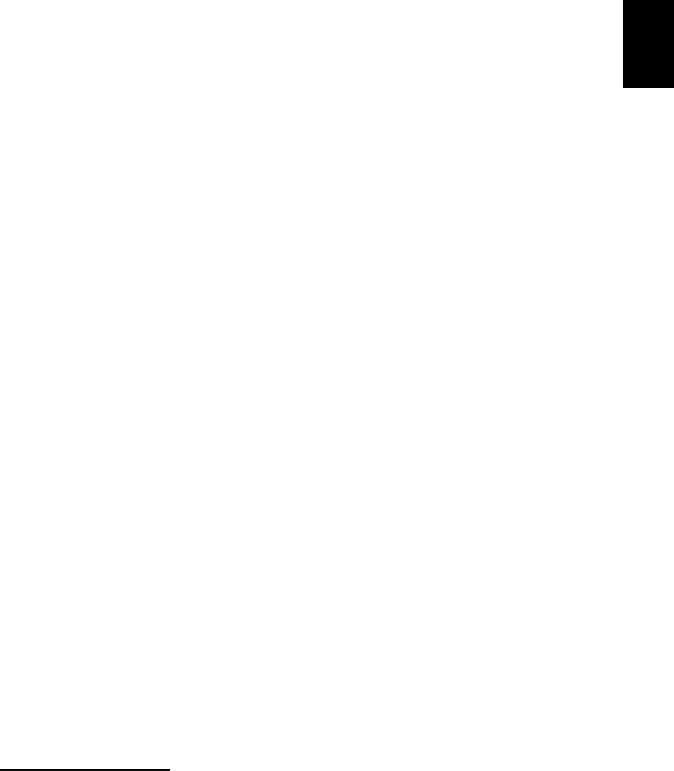
9
포인팅 장치 청소
한
국
일반 마우스 ( 고무 볼 ) 청소
어
1 마우스의 바닥에 있는 원형 덮개를 여십시오 .
2 고무 볼을 꺼내 부드럽고 물기 있는 천으로 닦으십시오 .
3 고무 볼을 넣고 덮개를 닫으십시오 .
광마우스 청소
광마우스 사용자는 마우스와 함께 제공된 설명서에서 유지 관리 지침을 참
조하십시오 .
모니터 청소
화면은 깨끗한 상태로 유지해야 합니다 . 청소 지침에 대해서는 모니터와 함
께 제공된 설명서를 참조하십시오 .
정비 기술자에게 연락해야 하는 경우
• 컴퓨터를 떨어뜨리거나 손상시켰을 때 .
• 컴퓨터에 액체가 들어 갔을 때 .
• 컴퓨터가 정상적으로 작동되지 않을 때 .
• 페이지 6 의 " 질문과 대답 " 단원에 나온 문제 해결 정보를 확인하고 조
치를 했는데도 컴퓨터에서 문제가 계속될 때 .
• 페이지 6 의 " 질문과 대답 " 단원에 나와 있지 않은 문제를 겪을 때 .
• 컴퓨터의 내부 부품 중 일부를 교체하거나
업그레이드하고 싶을 때 .
기술 지원 요청
기술 지원에 대해서는 현지 대리점이나 총판업체에 문의하십시오 . 웹 사이
트 (http://www.acer.com
) 를 통해서도 사용자 지역에서 이용할 수 있는 서
비스 센터의 연락처와 위치 정보를 확인할 수 있습니다 .

10
한
규정 및 안전 고지 사항
국
어
FCC 고지 사항
이 장치는 FCC 규정의 파트 15 에 정한 클래스 B 디지털 장치의 제한 사항 준수에 관
한 검사를 통과하였습니다 . 이 제한 사항은 장치를 가정에 설치하여 사용할 때 장애
간섭을 적절히 방지하도록 하기 위한 것입니다 . 이 장치는 무선 주파 에너지를 생성
하고 사용함에 따라 이러한 에너지를 공중에 방출할 수 있으므로 무선 통신에 장애 간
섭을 일으키지
않도록 지침을 준수하여 설치 및 사용해야 합니다 .
그러나 지침을 준수하더라도 특정 설치 상황에 따라서는 간섭을 일으킬 수 있습니다.
이 장치가 라디오 또는 텔레비전 수신에 장애 간섭을 일으키는 경우 ( 장치를 켜고 끔
에 따라 확인할 수 있음 ) 사용자는 다음 조치를 통해 간섭을 제거하도록 시도하는 것
이 좋습니다 .
• 수신 안테나의 방향을 변경하거나 위치를 바꿉니다 .
• 장치와 수신기를 서로 더 멀리 둡니다 .
• 수신기를 연결한 회로의 콘센트가 아닌 다른 회선의 콘센트에 장치를 연결합
니다 .
• 대리점이나 라디오 / 텔레비전 전문 기술자에게 도움을 요청합니다 .
유의 사항 : 보호용 케이블
다른 컴퓨터 장치에 연결할 때는 FCC 규정을 준수하도록 보호용 케이블을 사용해야
합니다 . FCC 규정에 따라 보호용 케이블을 사용하여 다른 컴퓨터 장치를 연결해야
합니다 . DVI 출력의 경우에는 듀얼 링크 케이블을 사용하는 것이 좋습니다 .
유의 사항 : 주변 장치
클래스 B 제한 사항을 준수하는 것으로 인증된 주변 장치 ( 입력 / 출력 장치 , 단자 , 프
린터 등 ) 만을 이 장비에 사용하십시오 . 인증되지 않은 주변 장치를 이 컴퓨터에 사용
하면 라디오 및 TV 수신에 간섭을 일으킬 수 있습니다 .
주의
제조업체가 명시적으로 승인하지 않은 방식으로 이 컴퓨터를 변경 또는 개조한 경우
에는 이 컴퓨터 작동에 대해 미연방 통신 위원회 (FCC) 가 보장한 사용자 권리가 무효
화될 수 있습니다 .
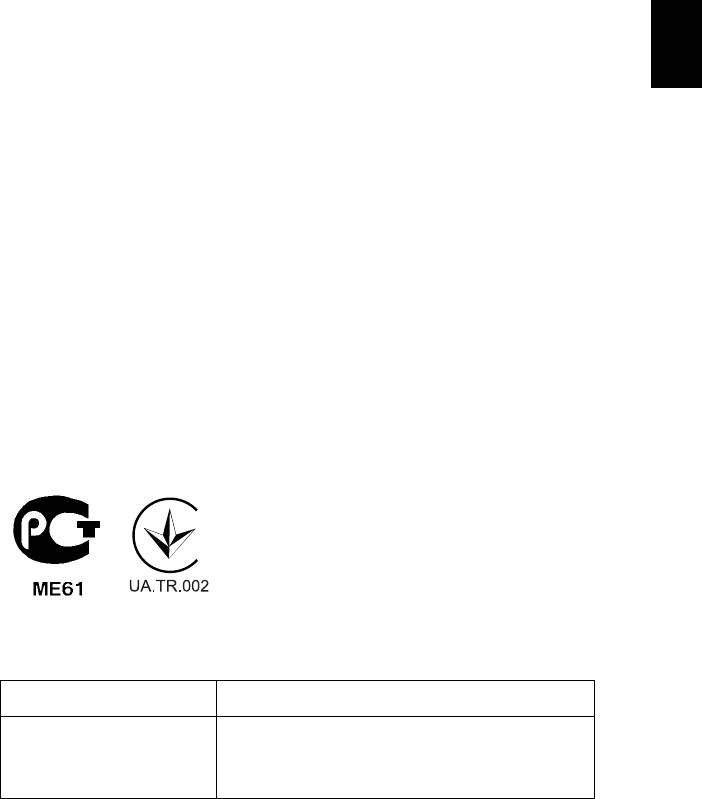
11
작동 조건
한
이 장치는 FCC 규정의 파트 15 를 준수합니다 . 이 장치를 작동하는 데 다음 두 가지
국
조건이 적용됩니다 . (1) 이 장치는 장애 간섭을 일으키지 않습니다 . (2) 이 장치는 예
어
기치 않은 작동을 유발할 수 있는 간섭을 비롯하여 , 외부에서 오는 간섭을 받아들입
니다 .
유의 사항 : 캐나다 사용자
클래스 B 급의 이 디지털 장치는 Canadian ICES-003 을 준수합니다 .
Remarque à l'intention des utilisateurs canadiens
Cet appareil numérique de la classe B est conforme a la norme NMB-003 du
Canada.
유럽 연합 (EU) 국가를 위한 적합성 선언서
이에 의거하여 Acer 는 이 PC 시리즈가 필수 요구 사항 및 Directive 1999/5/EC 의 기
타 관련 조항을 준수함을 선언합니다 .
러시아 / 우크라이나 규제 인증 준수
사용자안내문
기종별 사용자안내문
B 급 기기
이 기기는 가정용 (B 급 ) 전자파적합기기로서 주로
가정에서 사용하는 것을 목적으로 하며 , 모든 지역
( 가정용 방송통신기자재 )
에서 사용할 수 있습니다 .
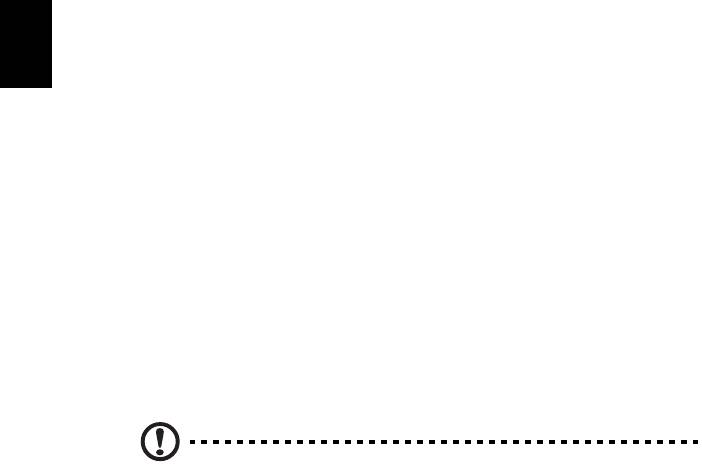
12
한
모뎀 유의 사항
국
어
미국의 경우
이 장비는 FCC 규정의 파트 68 을 준수합니다 . 모뎀에 부착된 레이블에 여러 가지 정
보와 더불어 이 장비의 FCC 등록 번호와 REN (Ringer Equivalence Number) 이 적혀
있습니다 . 귀하의 거주지 전화국에서 요청할 경우 이 정보를 알려주어야 합니다 .
전화 장비가 전화 네트워크에 지장을 줄 경우 전화국이 서비스를 일시적으로 중지할
수 있습니다 . 이 경우 전화국은 가능하면 사용자에게 미리 통보합니다 . 그러나
사전
통보가 어려운 경우에는 최대한 빠른 시간 내에 통보할 것입니다 . 더불어 FCC 에 불
만을 제기할 권리가 있다는 점도 알려줄 것입니다 .
전화국이 설비 , 장치 , 조작 방법 또는 절차를 변경함으로 인해 귀하의 장비가 제대로
작동하지 않을 수 있습니다 . 이 경우 전화국은 귀하가 중단없이 전화 서비스를 사용
할 수 있도록 하기 위해 사전에 통보합니다 .
이
장비가 제대로 작동하지 않으면 장비와 전화선의 연결을 끊어 문제의 원인을 확인
하십시오 . 장비가 문제의 원인인 경우 사용을 중단하고 현지 대리점이나 공급업체에
문의하십시오 .
주의 : 화재 위험을 줄이기 위해서는 No. 26 AWG 및 더 큰 UL Listed 또
는 CSA Certified Telecommunication Line Cord 만 사용하십시오 .
TBR 21
이 장비는 Public Switched Telephone Network (PSTN) 에 대한 단일 터미널 연결에
대해 [Council Decision 98/482/EC - "TBR 21"] 인증을 받았습니다 . 그러나 다른 국가
에 제공된 개별 PSTN 간 차이 때문에 , 인증을 받은 경우에도 모든 PSTN 종단 지점에
서 성공적으로 작동된다고 확신할 수는 없습니다 . 문제가 발생하면 먼저 장비 공급자
에게 연락하십시오 .
오스트레일리아의 경우
안전을 위해서는 전기 통신 규격 레이블이 부착된 헤드셋만 연결하십시오 . 여기에는
이전에 레이블 허가를 받거나 인증받은 고객 장비도 포함됩니다 .
뉴질랜드의 경우
1 터미널 장치의 품목에 대한 Telepermit 인가는 해당 품목이 네트워크 연결을 위
한 최소한의 조건을 준수함을 Telecom 이 인정했다는 사실만을 나타냅니다 . 따
라서 이는 Telecom 가 제품을 인증했다거나 어떤 종류의 보증도 의미하지 않습
니다 . 특히 , 이는 품목이 다른 모델의 Telepermitted 장치 품목과 모든 면에서 제

13
대로 작동됨을 보증하거나 제품이 모든 Telecom 의 네트워크 서비스와 호환된
한
다는 것을 암시하지 않습니다 .
국
2 이 장비는 모든 작동 조건에서 설계된 것보다 높은 속도에서 제대로 작동하지 않
어
을 수 있습니다 . Telecom 은 그러한 상황에서 발생하는 문제에 대해 책임을 지
지 않습니다 .
3 Telecom 의 Telepermit 요구 사항을 준수하는 데 필요한 일부 매개 변수는 이 장
치에 연결된 장비
(PC) 에 따라 달라집니다 . 연결된 장치는 Telecom 의 규격을
맞추기 위해 다음 제한 사항 내에서 설정하여 작동되도록 해야 합니다 :
a 한 번의 수동 호출에서 30 분 안에 같은 번호로 10 번 이상 전화를 시도하지
말아야 하며 .
b 한 번의 시도가 끝나고 다음 시도를 시작하기 전까지 간격이 적어도 30 초
를 넘어야 합니다 .
4 Telecom 의 Telepermit 요구 사항을 준수하는
데 필요한 일부 매개 변수는 이 장
치에 연결된 장비 (PC) 에 따라 달라집니다 . Telecom 의 규격에 따른 제한 사항
내에서 작동하도록 하려면 다른 번호에 대한 자동 호출이 한 번의 시도가 끝나고
다음 시도를 시작하기 전까지 간격이 5 초 이상이 되도록 관련 장비를 설정해야
합니다 .
5 이 장비가 자동으로 Telecom 의 111 Emergency Service 를 호출하도록 설정하
지 말아야
합니다 .
6 이 장치는 펄스 다이얼 방식인 반면 Telecom 표준은 DTMF 음성 다이얼 방식입
니다 . Telecom 회선이 앞으로 계속 펄스 다이얼 방식을 지원한다고 보장할 수
없습니다 .
7 펄스 다이얼 방식 사용으로 이 장비가 다른 장비와 동일한 회선에 연결되면 벨
소리나 소음이 들리고 , 잘못된 응답 조건이 발생할 수 있습니다 . 이런 문제가 발
생할 경우 Telecom Fault Service 에 연락하지 마십시오
.
8 이 장비는 동일한 회선에 연결된 다른 장치의 호출을 효과적으로 연결해주지 못
할 수 있습니다 .
9 전원이 끊기면 이 장비가 작동하지 않을 수 있습니다 . 비상시에 대비하여 현지
전력에 의존하지 않는 별도의 전화를 사용할 수 있도록 하십시오 .
레이저 준수 선언문
이 컴퓨터에서 사용하는 CD 또는 DVD 드라이브는 레이저 제품입니다 .
CD 또는 DVD 드라이브의 분류 레이블 ( 아래 표시된 ) 은 드라이브에 있습니다 .
클래스 1 레이저 제품
주의 : 덮개를 열면 보이지 않는 레이저가 방출됩니다 . 빔에 노출되지 않도록
주의하십시오 .
디지털 오디오 출력 선언문
광 커넥터에는 레이저가 없거나 클래스 1 이상의 LED ( 발광 다이오드 ) 가 포함되어
있습니다 .

14
한
무선 장치 규제 고지 사항
국
어
참고 : 아래의 규제 정보는 무선 LAN 또는 Bluetooth 가 장착된 모델에
만 적용됩니다 .
해당 국가 목록
이 장치는 사용하는 국가의 규정 및 제약을 엄격하게 준수하여 사용해야 합니다 . 자
세한 내용은 사용 국가의 지사에 문의하십시오 . 최신 국가 목록은
http://ec.europa.eu/enterprise/rtte/implem.htm 을 참조하십시오 .
캐나다 - 저전력 비면허 무선통신 장치
(RSS-210)
a 일반 정보
이 장치를 작동하는 데 다음 두 가지 조건이 적용됩니다 .
1. 이 장치는 간섭을 유발하지 않습니다 .
2. 이 장치는 예기치 않은 작동을 일으킬 수 있는 간섭을 비롯하여 , 외부에
서 오는 간섭을 받아들입니다 .
b 2.4 GHz 대역에서의 작동
인가된 방식으로 사용할 때 무선 간섭을 방지하기 위해서는 이 장치를 실내
에서 사용해야 하며 , 외부에 설치하려면 인가를 받아야
합니다 .
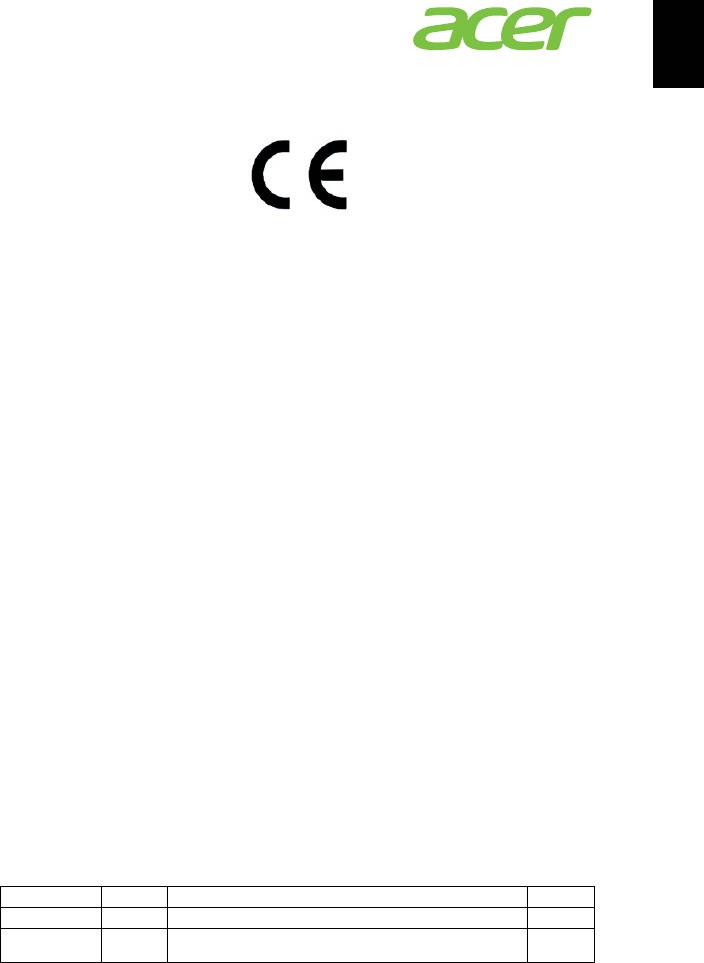
15
한
국
어
Acer Incorporated
8F, 88, Sec. 1, Xintai 5th Rd., Xizhi,
New Taipei City 221, Taiwan
Declaration of Conformity
We,
Acer Incorporated
8F, 88, Sec. 1, Xintai 5th Rd., Xizhi, New Taipei City 221, Taiwan
Contact Person: Mr. RU Jan, e-mail: ru_jan@acer.com.tw
And,
Acer Italy s.r.l
Via Lepetit, 40, 20020 Lainate (MI) Italy
Tel: +39-02-939-921, Fax: +39-02 9399-2913, www.acer.it
Hereby declare that:
Product: Personal Computer
Trade Name: Acer
Model Number: AcerSystem
SKU Number: XXX-xxx (“x” = 0~9, a ~ z, A ~ Z or Blank)
Is compliant with the essential requirements and other relevant provisions of the
following EC directives, and that all the necessary steps have been taken and are in
force to assure that production units of the same product will continue comply with
the requirements.
EMC Directive 2004/108/EC as attested by conformity with the following
harmonized standards:
-. EN55022, AS/NZS CISPR22, Class B
-. EN55024
-. EN55013 (Applicable to product built with TV tuner module)
-. EN55020 (Applicable to product built with TV tuner module)
-. EN61000-3-2 Class D
-. EN61000-3-3
Low Voltage Directive 2006/95/EC as attested by conformity with the following
harmonized standard:
-. EN60950-1
-. EN60065 (Applicable to product built with TV tuner module)
Council Decision 98/482/EC (CTR21):
-. (Applicable to product with pan- European single terminal connection
to the Public Switched Telephone Network (PSTN).)
RoHS Directive 2002/95/EC on the Restriction of the Use of certain Hazardous
Substances in Electrical and Electronic Equipment
-. The maximum concentration values of the restricted substances by
weight in homogenous material are:
Lead 0.1% Polybrominated Biphenyls (PBB’s) 0.1%
Mercury 0.1% Polybrominated Diphenyl Ethers (PBDE’s) 0.1%
Hexavalent
0.1% Cadmium 0.01%
Chromium
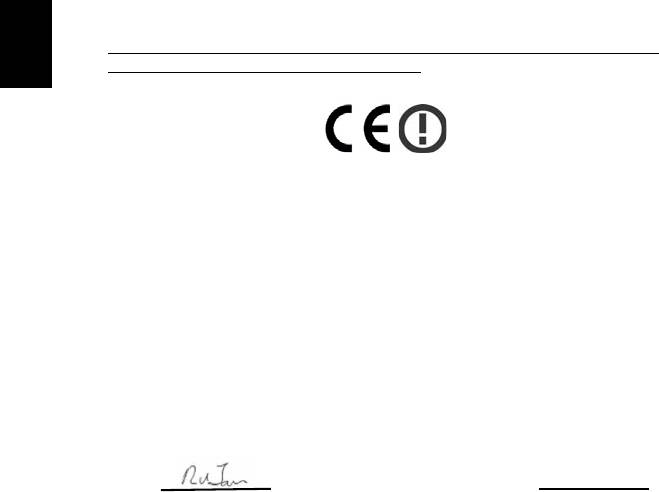
16
Directive 2009/125/EC with regard to establishing a framework for the setting
한
of ecodesign requirements for energy-related product.
국
The standards listed below are applied to the product if built with WLAN
어
module or wireless keyboard and mouse.
R&TTE Directive 1999/5/EC as attested by conformity with the following
harmonized standard:
• Article 3.1(a) Health and Safety
-. EN60950-1
-. EN62311
• Article 3.1(b) EMC
-. EN301 489-1
-. EN301 489-3 (Applicable to non-bluetooth wireless keyboard mouse
set).
-. EN301 489-17
• Article 3.2 Spectrum Usages
-. EN300 440-2 (Applicable to non-bluetooth wireless keyboard mouse
set).
-. EN300 328
-. EN301 893 (Applicable to 5GHz high performance RLAN).
Year to begin affixing CE marking 2012.
Mar. 13, 2012
RU Jan/Sr. Manager Date
Regulation Center, Acer Inc.
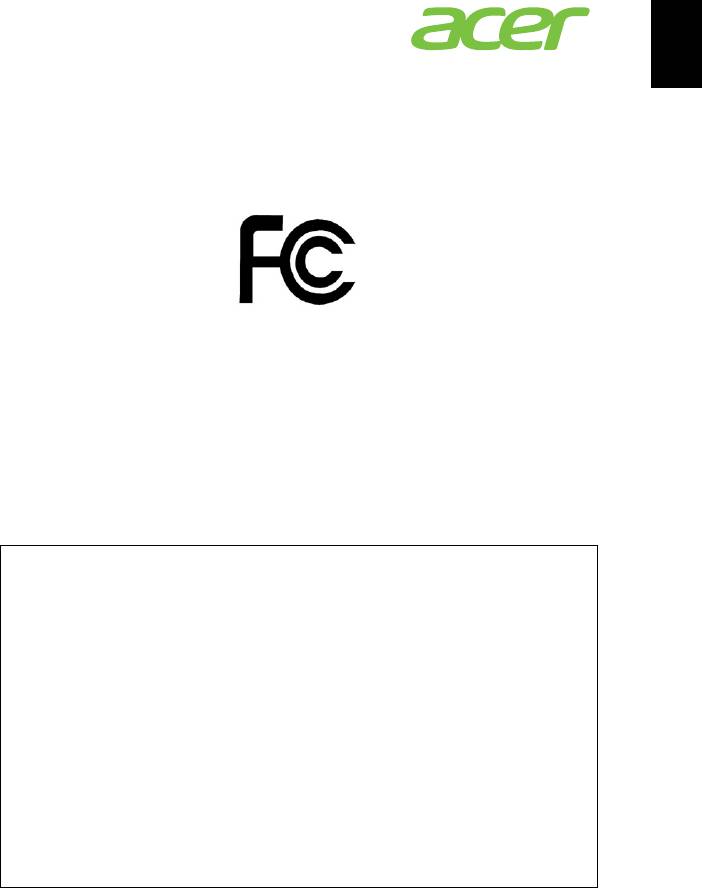
17
한
국
어
Acer America Corporation
333 West San Carlos St., San Jose
CA 95110, U. S. A.
Tel : 254-298-4000
Fax : 254-298-4147
www.acer.com
Federal Communications Commission
Declaration of Conformity
This device complies with Part 15 of the FCC Rules. Operation is subject to the
following two conditions: (1) this device may not cause harmful interference, and (2)
this device must accept any interference received, including interference that may
cause undesired operation.
The following local Manufacturer /Importer is responsible for this declaration:
Product: Personal Computer
Trade Name: Acer
Model Number: AcerSystem
SKU Number: XXX-xxx,
("x" = 0~9, a ~ z, A ~ Z or Blank)
Name of Responsible Party: Acer America Corporation
Address of Responsible Party: 333 West San Carlos St.
San Jose, CA 95110
U. S. A.
Contact Person: Acer Representative
Phone No.: 254-298-4000
Fax No.: 254-298-4147
참고 : 모든 이미지는 참조 목적으로만 사용됩니다 .
실제 구성은 다를 수 있습니다 .
V12A2
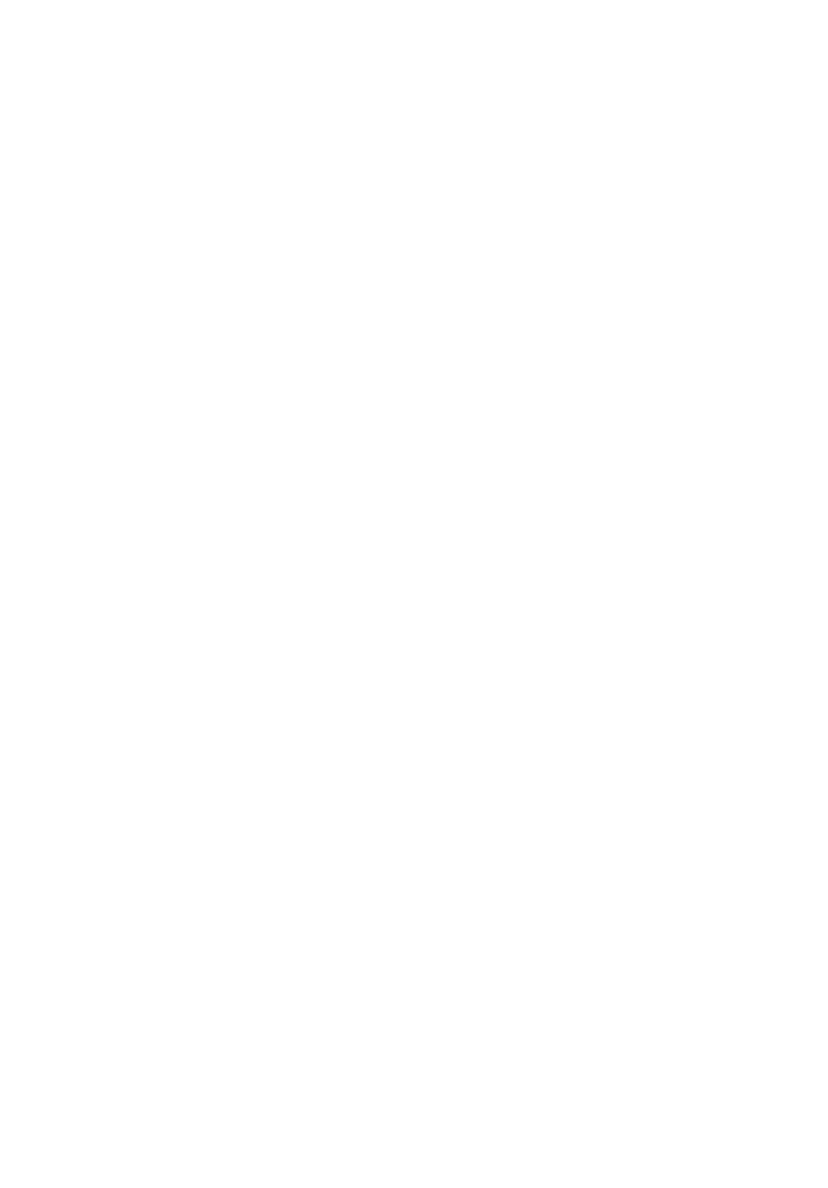
AcerSystem
使用指南
AS002
著作權 © 2012
版權所有
AcerSystem 使用指南
Acer 宏碁歡迎您點進 http://registration.acer.com 來看看加入宏碁會員的優惠好康 !!
iii
安全與舒適性的相關資訊
重要安全指示
請仔細閱讀本安全指示,並妥善保管本文件以便日後查詢使用。請務必遵守標示在本
產品上的所有警告與指示訊息。
在清潔前請先關閉本產品的電源
請先將本產品從牆上插座拔除後,再進行清理工作。請勿使用液狀或噴霧清潔劑,
使用微濕的布擦拭清潔本產品。
警告
• 勿靠近水邊使用本產品。
• 勿將本產品放置在不穩固的平台、支架或桌面上使用。本產品可能因掉落而導
致嚴重受損。
• 本產品的插槽和通風孔均做為通風之用,以確保本產品操作的可靠性,並預防
過熱,絕不可堵塞或蓋住這些通風孔。請勿將本產品放置在床上、沙發、地毯
等類似地點上,因為這樣可能會堵塞通風孔。除非有適當的通風,否則絕對不
要將本產品放在靠近電暖爐或暖氣機的地方,或是採用嵌入式的安裝方式。
• 請勿將任何物體從通風槽中插入產品中,因為可能會觸電或造成短路,並導致
火災或產生電擊。切勿潑灑任何液體到產品上。
• 請勿將本產品置於易震動的平面上,以避免內部零件的損壞並防止電池液的
漏出。
電力使用
• 本產品僅可使用電源線標籤所規定的電壓。若不確定可供使用的電壓種類,
請洽詢經銷商或當地的電力公司。
• 請勿在電源線上面放置任何重物。請避免放置電源線在人會走過的地方。
• 若使用延長線來連接本產品時,請確認插在同一延長線的電器設備整體使用電
量不可超過延長線的電流負荷量。同時,請確定同一插座的整體耗電量也不可
超過保險絲的負荷量。
• 請勿插入太多裝置導致超過電源插座、延長線的電流負載量,整體的系統負載
不可以超過分支電路功率的 80%。如果使用的是延長線,則其負載量不應超過
延長線輸入功率的 80%。
• 電源線的設置與外型將會依地區而有所不同,在某些地區,這款產品搭配了具
有用於接地的三線式接地插頭,這種插頭僅適用於具有接地特性的電源插頭,
這是安全上的考量。請在插入 AC 電源轉接器插頭前,確認該插座已接地。請勿
將插頭插入一個非接地式的插座。如需詳細資訊,請與電氣技師洽詢。
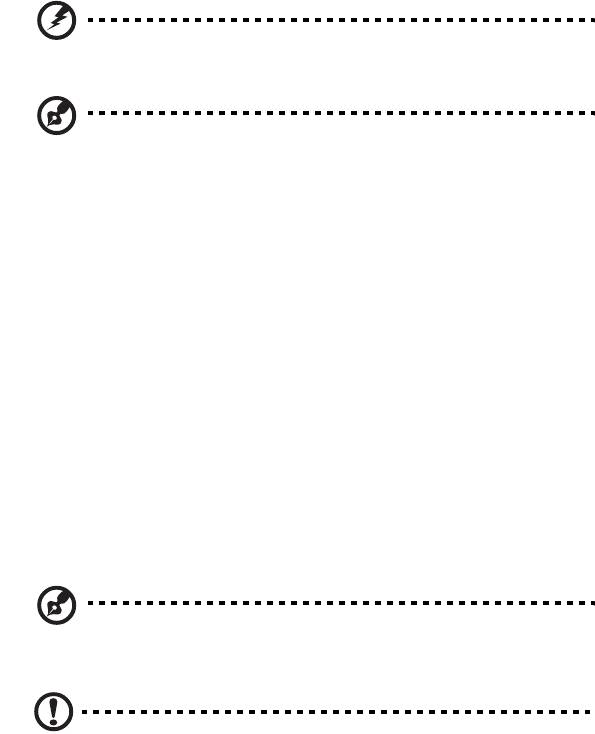
iv
警告!插頭的接地腳是一個安全防護功能。在使用電源插座時如果接
地不完全,可能會發生電擊並 / 或造成身體傷害。
備註:接地腳同時提供良好的保護,避免鄰近電子裝置對產品性能產
生干擾及製造噪音。
• 請僅使用本產品搭配的電源線組合,如果您需要更換電源線組合,請確定新的
電源線符合以下的要求:可分離式、UL 安全規定 /CSA 認證,VDE 認可或同等
認可,最大長度為 4.5 公尺 (15 呎 )。
產品維護
請勿自行維修本產品,因為打開或移除機殼時,會讓您曝露在危險的電壓或其他風險
之中。應由專業合格的維修人員進行維修工作。
當發生下列情形時,請拔掉本產品的電源插頭,並由專業人員進行維修:
• 當電源線或插頭損壞、切開或磨損時。
• 曾有液體潑灑在產品上。
• 產品曾遭雨淋或浸在水中。
• 產品曾經掉落,或機殼已經損壞。
• 產品的效能出現極大的改變,則表示產品需要維修。
• 在遵守操作指示之後產品還是不能正常運作。
備註:請遵照操作指示來進行調整控制,不當的控制調整會損壞產品,
使專業合格的維修人員花費更長的時間,才能讓產品恢復正常情形。
警告:如果電池未正確更換,將有爆炸的危險。只能更換相同品牌或
者製造廠商推薦相同類型的電池。使用過的電池要按照製造廠商的指
示加以處理。




